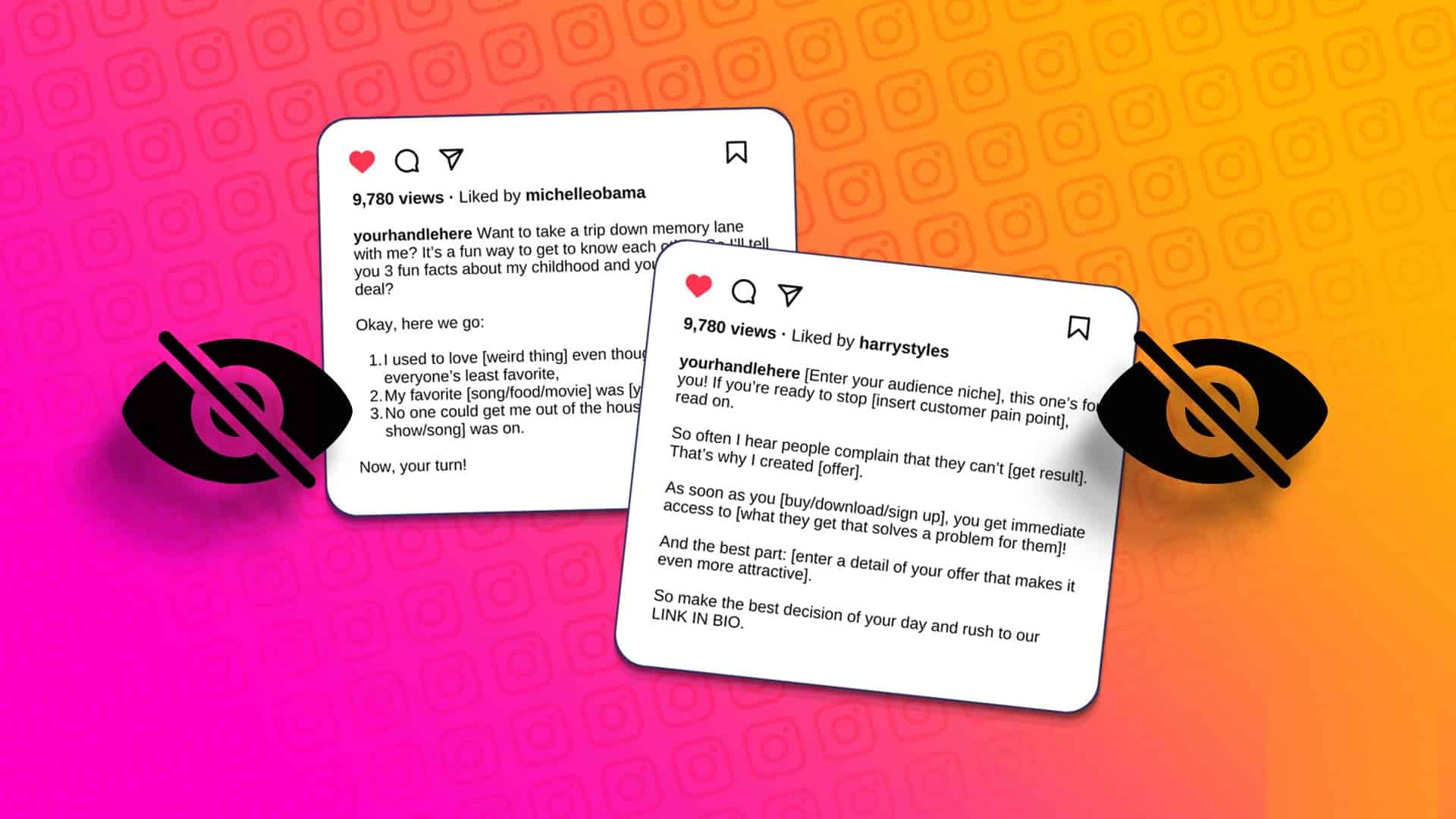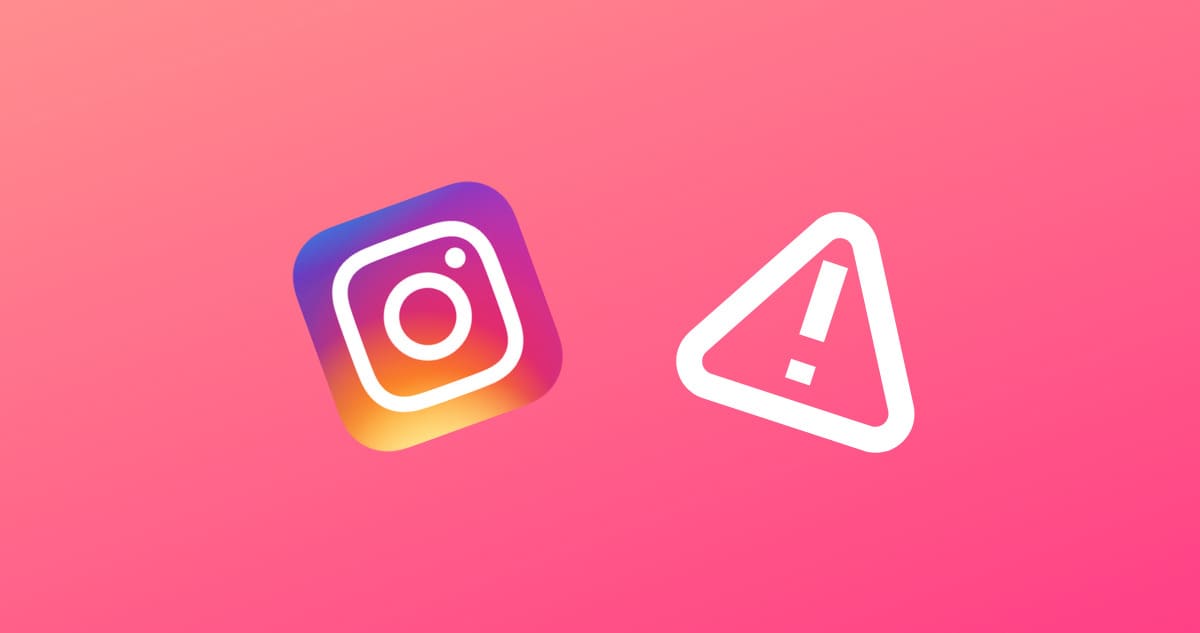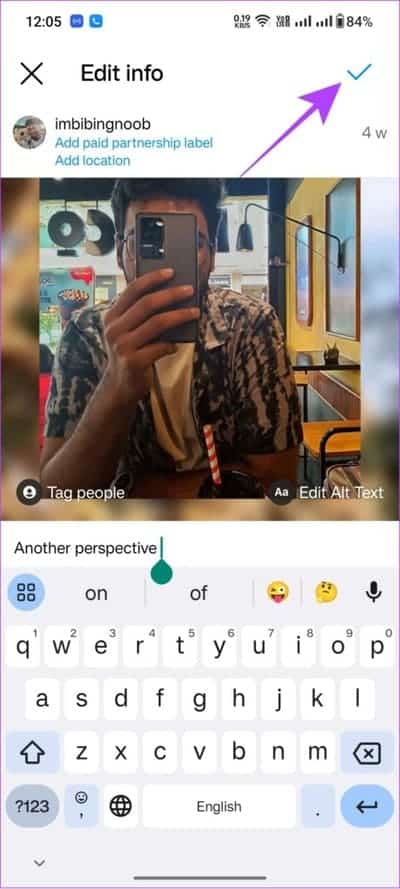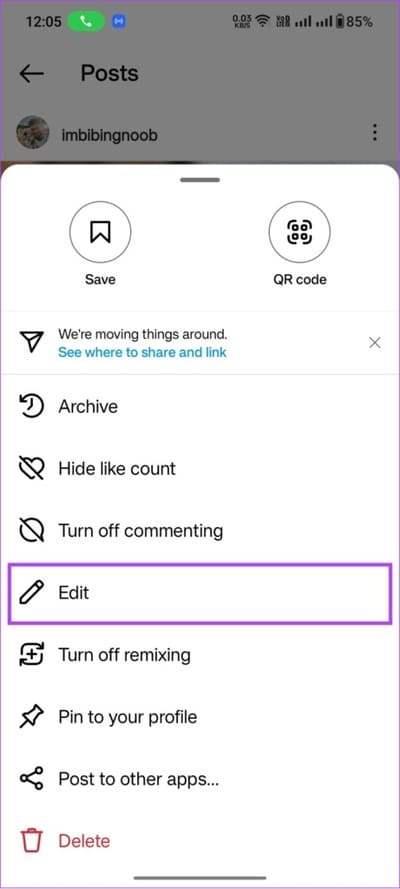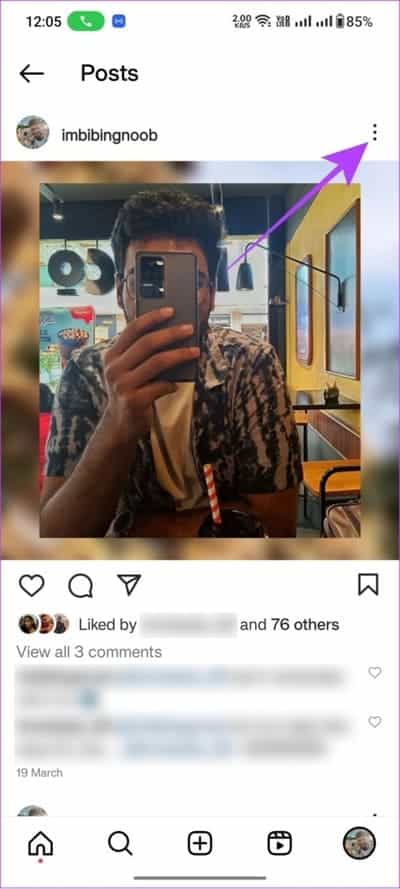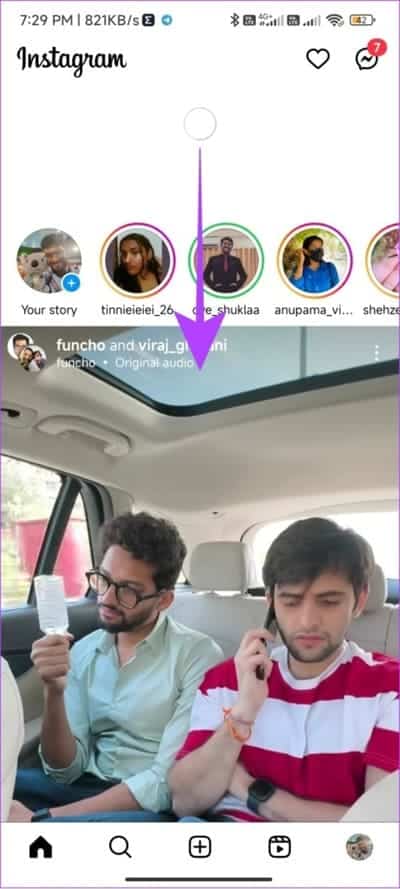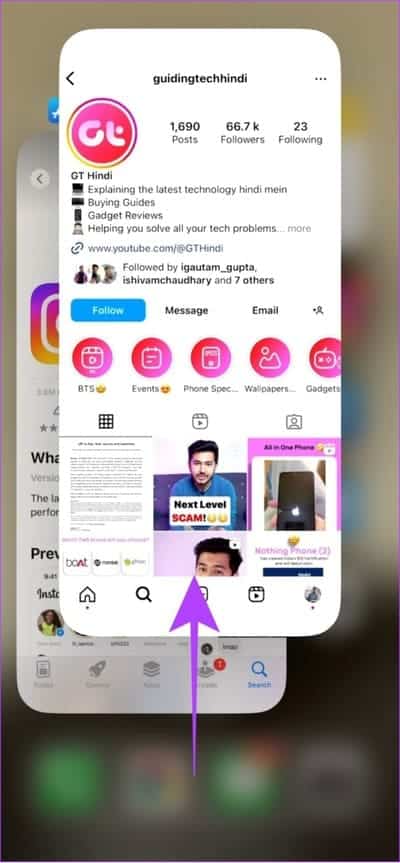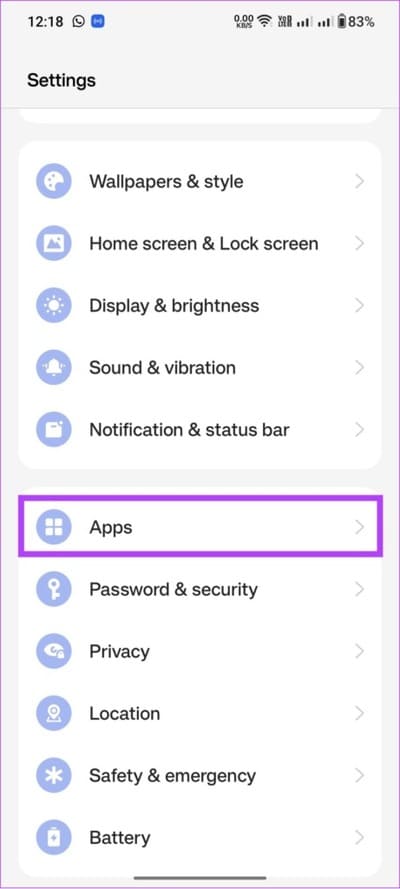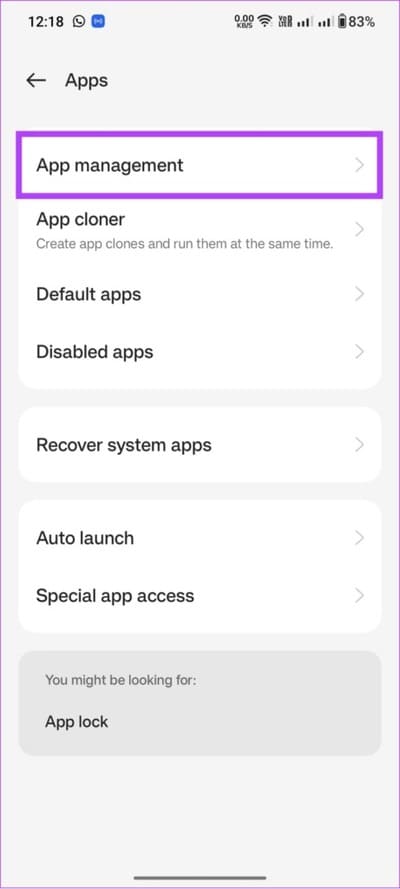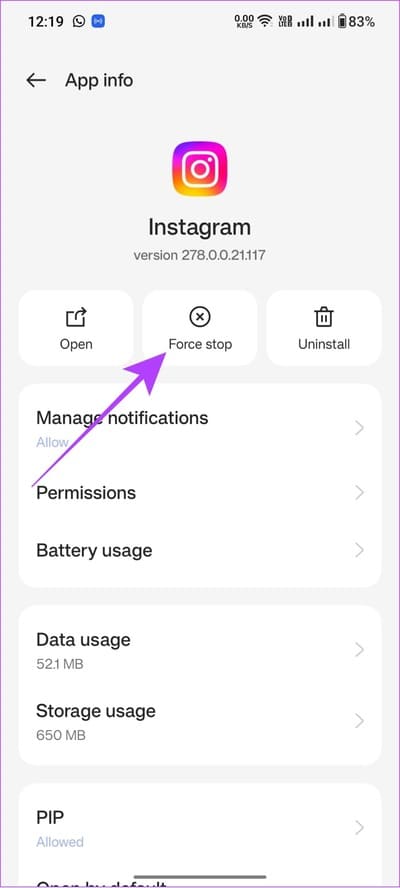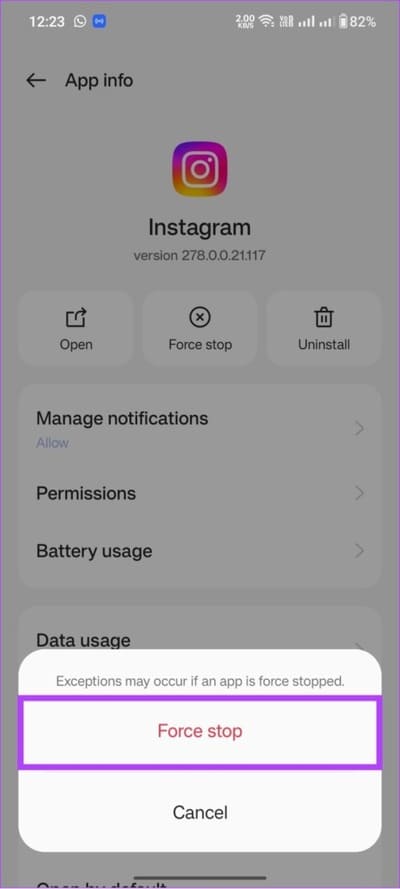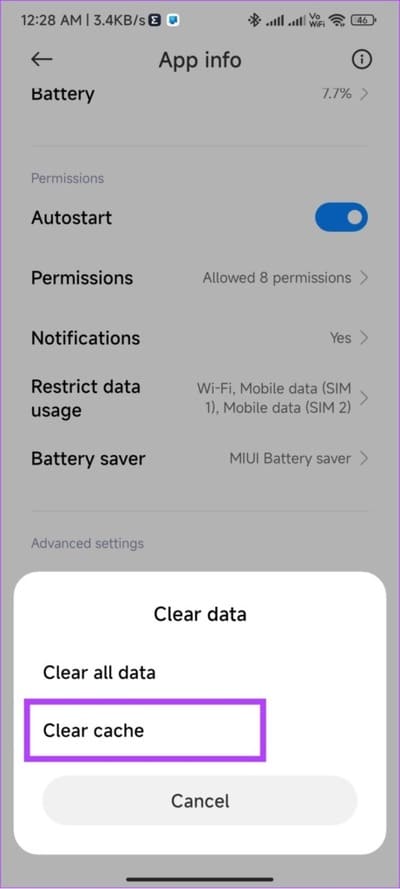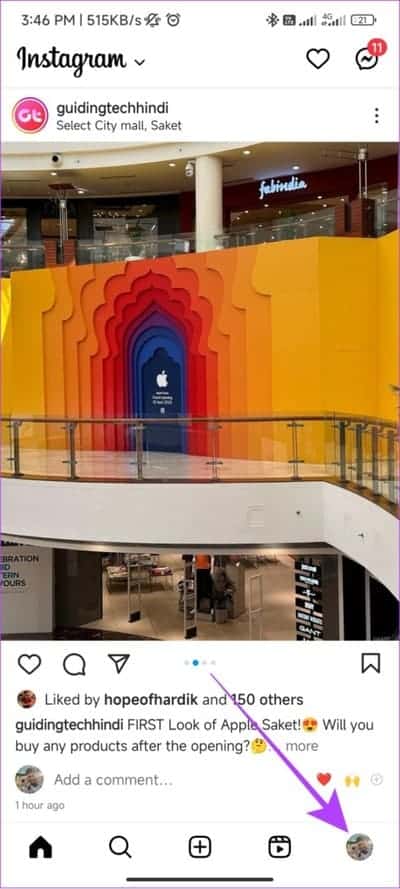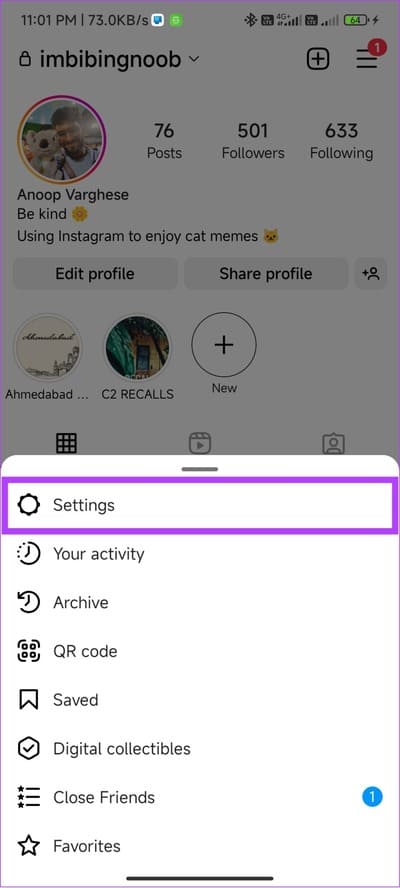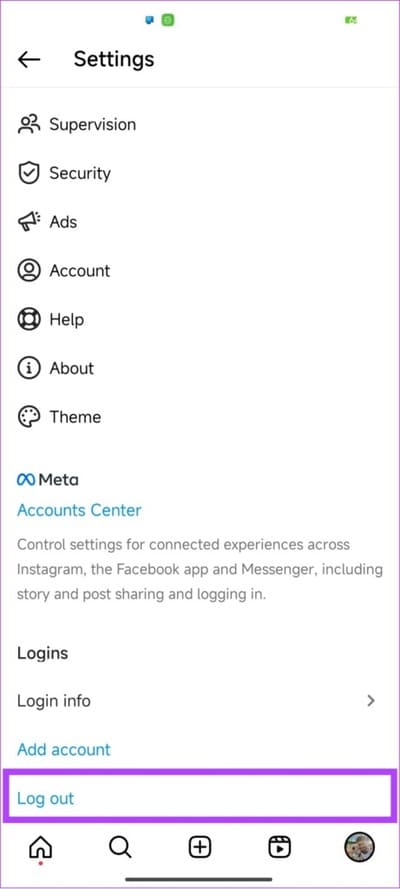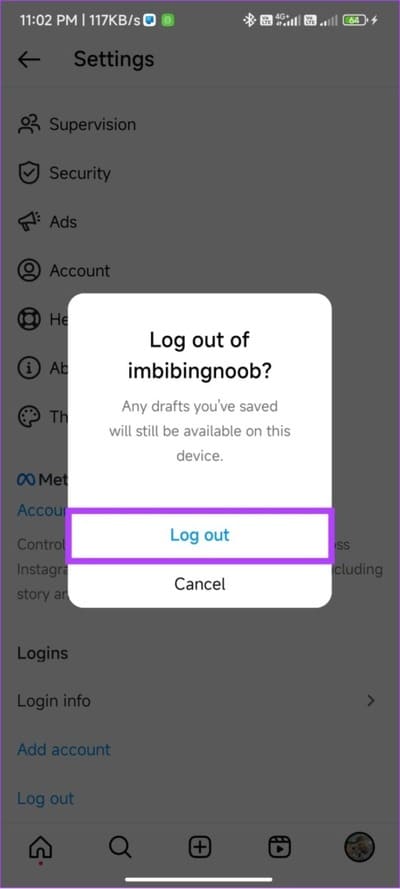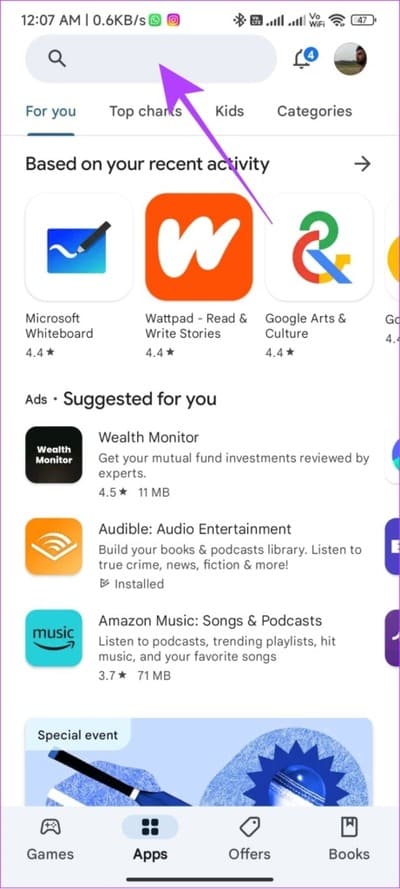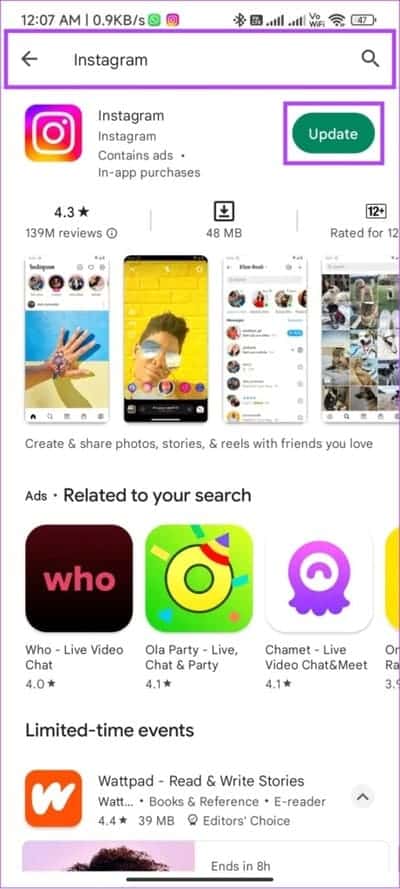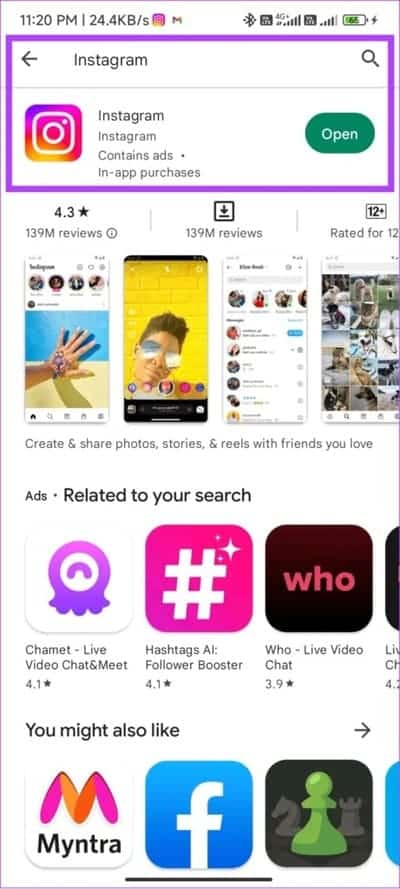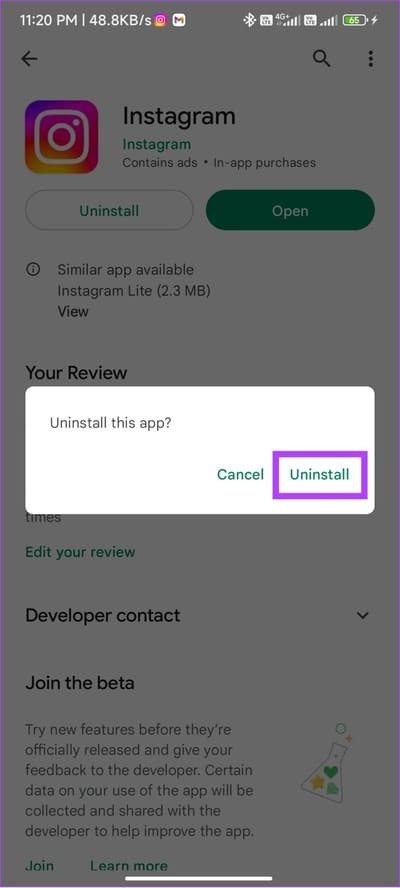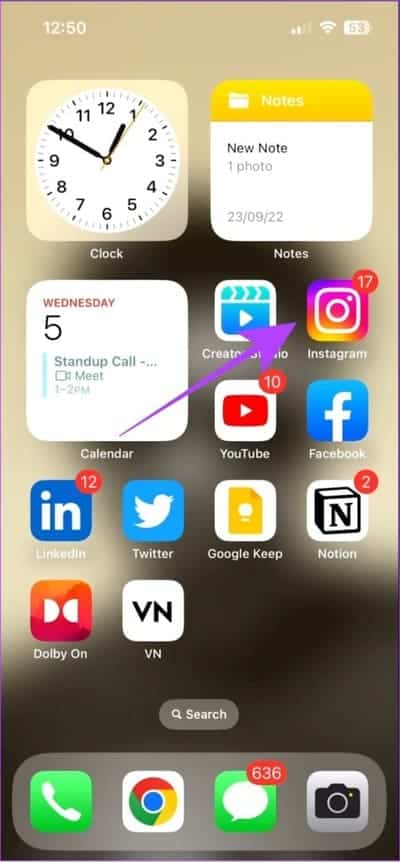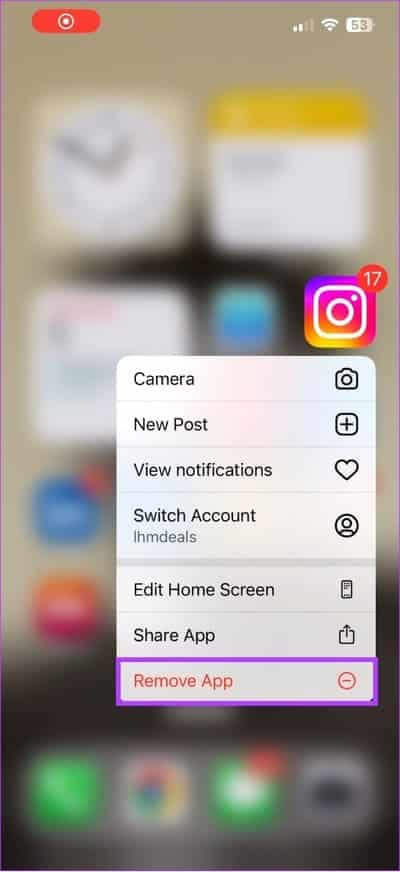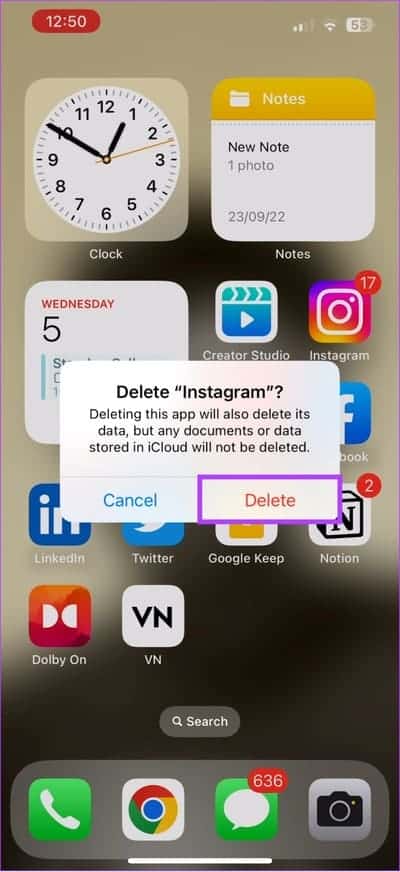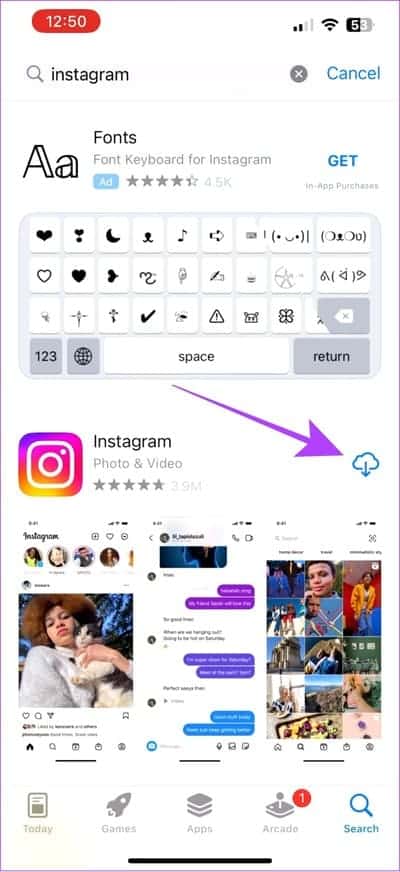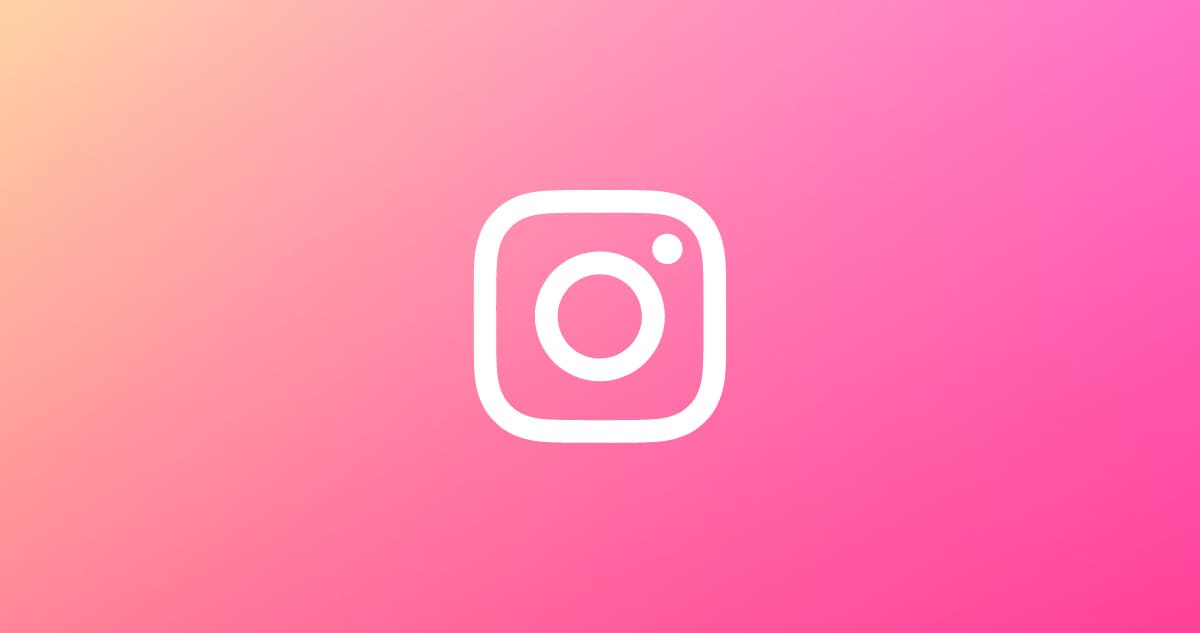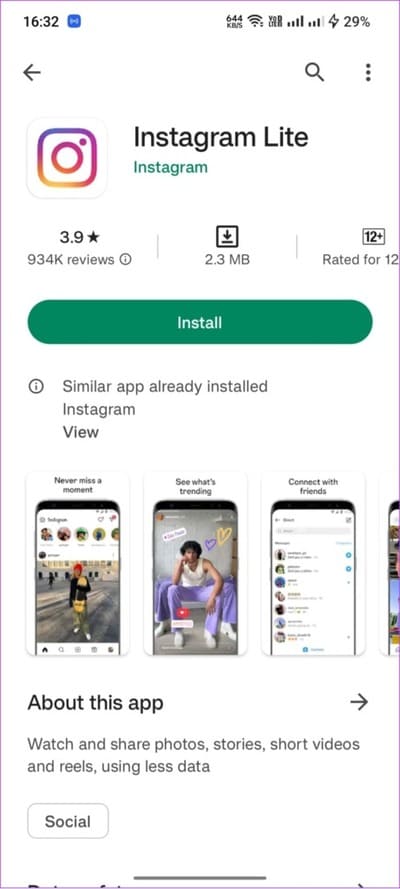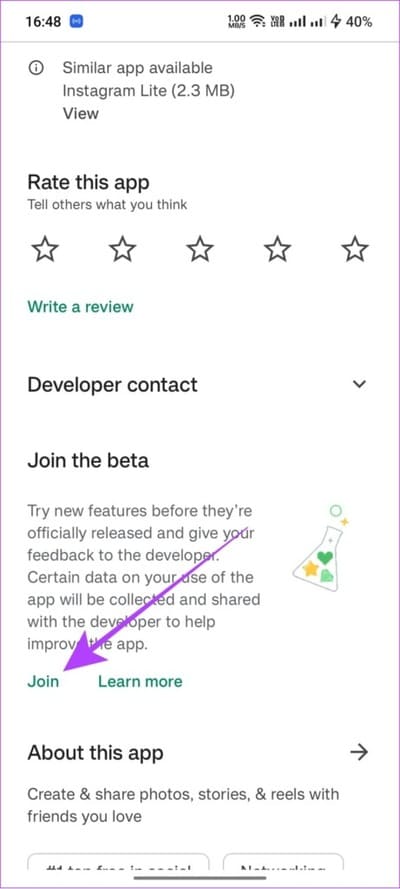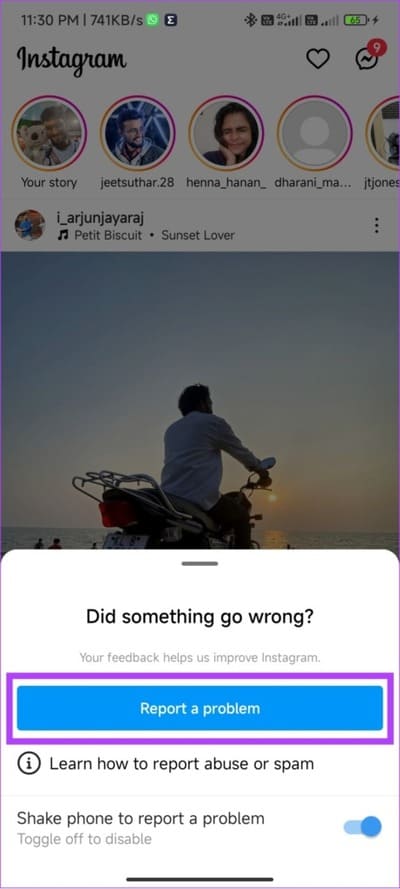修復 Instagram 應用中不顯示字幕的 10 種方法
沒有正確標題的 Instagram 帖子是不完整的。 有了標題,您的帖子往往會吸引關注者的更多參與。 但是,我們最近遇到了一個問題,即 Instagram 標題不會顯示在我們的帖子中。 如果您遇到類似問題,本指南適合您。
如果您想知道為什麼我在 Instagram 上看不到字幕,原因有很多。 我們已確保將它們全部列出。 除此之外,我們還提到瞭如何解決字幕在 Instagram 上不起作用的問題。 開始吧。
為什麼 Instagram 的字幕會消失?
不,您可能沒有忘記向 Instagram 添加字幕,而是社交媒體平臺本身將其刪除了。 但是為什麼呢? 這可能是由於以下任何原因造成的:
- 使用被阻止或禁用的主題標籤: 標籤可幫助您的 Instagram 帖子覆蓋更廣泛的受眾,並幫助其進行相應排名。 但是,某些標籤可能會因違反準則而被 Instagram 破壞或屏蔽。 確保標題中沒有這樣的標籤。
- 超過最大字符數或主題標籤: Instagram 允許每個帖子最多 2400 個字符和 30 個主題標籤。 如果超過此值,標題將在加載帖子時消失。
- 超出信號限制: 您最多可以向帖子添加 20 個@提及。 此外,它會被 Instagram 視為垃圾郵件,並可能會刪除您的標題。
- 違反準則: Instagram 在維護其準則方面非常嚴格,如果您在標題中違反其中任何一條,您將被從 Instagram 中刪除。
如何修復 Instagram 字幕不起作用或不顯示
現在您知道為什麼看不到標題了 Instagram捲軸 和帖子,是時候查看這 XNUMX 個可以幫助您解決問題的修復程序了。
1.再次添加你的標題
在查看修復之前,讓我們嘗試按照上述幾點再次添加標題。
相片1: 打開 Instagram 打開你想要的帖子 為其添加評論。
相片2: 點擊 三點 在你的帖子上方。
進入第 3 步: 接下來,點擊 釋放.
相片4: 添加 標題 然後單擊 ✔️ 圖標。
注意:如果您在 iPhone 或網絡上使用 Instagram,最後一個選項將為 Instagram Lite 完成或保存。
2. 刷新你的 Instagram 提要
為了減少提要加載時間,Instagram 會顯示您之前會話的內容,其中可能有一些帖子沒有任何標題,或者 Instagram 可能沒有加載有關整個帖子的完整數據。
這可能是您的 Instagram 帖子中沒有出現標題的原因。 那麼,讓我們更新您的 Instagram 提要:
相片1: 打開 Instagram 在您的設備上。
相片2: 按住提要的頂部並將其向下拖動。
邁步 3: 等幾秒鐘。
看到新提要後,看看是否能發現那些消失的字幕。
3. 強制退出並重啟 Instagram
當您強制退出應用程序時,它會清除所有臨時文件並為新文件騰出空間。
如果你是一個總是在後台運行 Instagram 的人,那麼最好從後台強制退出應用程序,因為它會暫時終止當前會話和臨時文件。 因此,防止 Instagram 註釋等問題不起作用。
在 iPhone 上強制退出 Instagram
相片1: 打開 應用程序切換器 通過在主屏幕上輕輕滑動。
ا對於第 2 步: 從底部向上滑動 تطبيق Instagram
在 Android 上強制退出 Instagram
相片1: 去 設置 > 應用程序。
相片2: 點擊 應用管理。
進入第 3 步: 選擇 Instagram > 點擊強制退出。
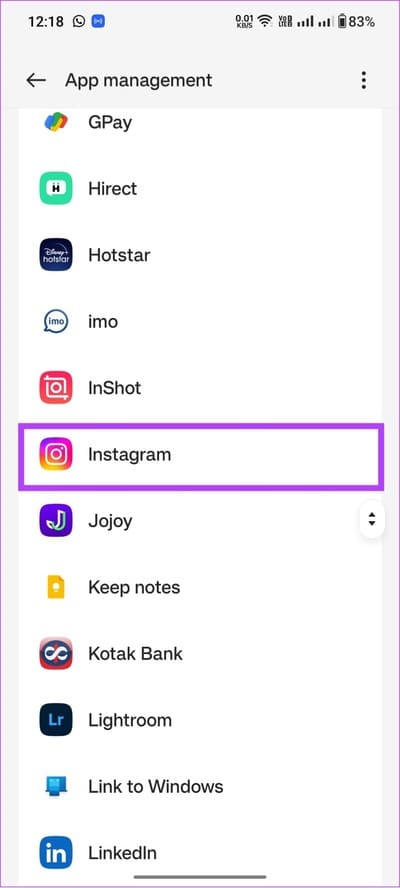
相片4: 點擊 強制退出 確認.
注意:根據您的 Android 版本和皮膚,這些選項的名稱會有所不同,但步驟相似。
4. 檢查 Instagram 服務器
不管你怎麼努力,如果問題不在你這邊,你就無法解決問題。 我們的意思是罪魁禍首可能是 Instagram 服務器。 如果 Instagram 服務器出現故障,可能會導致 Instagram 標題消失或與此相關的任何其他問題。
因此,請訪問以下鏈接以檢查 Instagram 服務器是否已關閉。
提示:我們建議您將此鏈接添加為書籤,以便在 Instagram 出現問題時可以查看。
5.清除Android上的緩存
緩存文件將特定設置和數據存儲在設備的本地存儲中,以幫助更快地加載應用程序。 但是,這些文件會隨著時間的推移而累積,並可能導致出現“未找到字幕”等錯誤信息。 解決方法很簡單:只要 清除 Instagram 緩存文件。
注意:如果您使用的是 iOS 設備,則可以跳到下一部分,因為沒有刪除 Instagram 緩存的選項。
6.退出並重新登錄
當您退出您的 Instagram 帳戶時,一些與您的帳戶相關的臨時文件將被刪除,包括那些導致“找不到字幕”錯誤消息的文件。 因此,當您重新登錄時,Instagram 將開始一個新會話,從而產生(希望如此)無錯誤的提要。 跟著。
第1步: 去 Instagram > 點擊您的個人資料圖標 في الأسفل。
相片2: 點擊 漢堡菜單 然後按 設置.
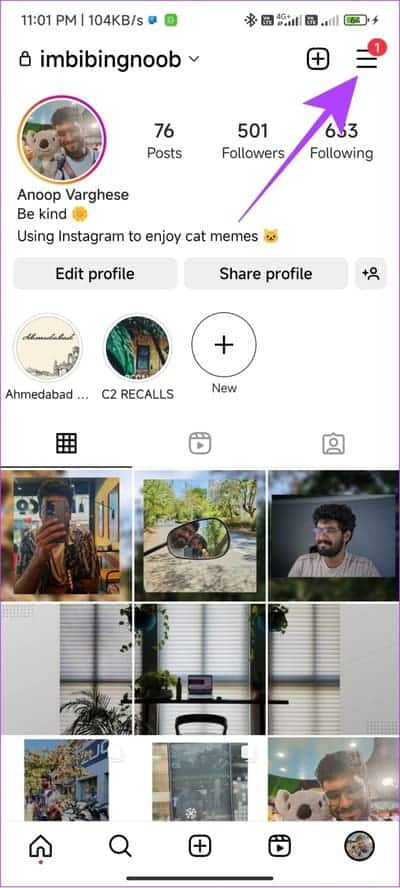
進入第 3 步: 向下滾動並點按 登出。
相片4: 點擊 تسجيلالخروج 再次確認。
注意:如果您使用多個帳戶登錄,這將是“退出 [用戶名] 帳戶”。
現在,只需在輸入您的憑據後重新登錄並檢查您的標題是否出現在 Instagram 上。 如果沒有,則進行下一個修復。
7. Instagram 更新
Instagram 一直在推送具有新功能和錯誤修復的更新。 如果消失的字幕問題是一個普遍的錯誤,Instagram 肯定會發布更新來修復該錯誤。 因此,最好保持最新更新。 這是檢查方法。
相片1: 打開 Play 商店或應用商店 在您的智能手機上點擊 搜索。
相片2: 寫 Instagram 如果你看到一個選項 更新 點擊獲取 最新版本。
注意:如果 Instagram 在後台運行,應用新更新後它將重新啟動以使更改生效。
8. 卸載並重新安裝 Instagram
如果以上修復都沒有幫助您,那麼該說再見了。 不,你不應該移民到 Instagram 的替代品。 只需卸載該應用程序,然後重新安裝即可。 當您卸載應用程序時,它會刪除所有相關文件,包括有問題的文件。 問題解決後,您可以重新安裝該應用程序。
在安卓上
相片1: 打開 遊戲商店> 搜索並打開頁面 Instagram 應用程序。
相片2: 點擊 卸載 並選擇 卸載 再次確認。
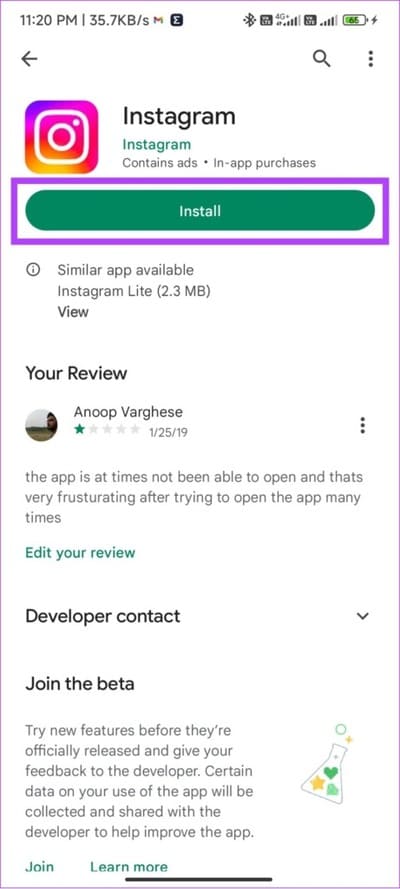
進入第 3 步: 等待應用程序卸載。 之後,點擊安裝。
在 iOS 上
相片1: 按 延續 على Instagram 應用程序。
相片2: 選擇 刪除應用程序。
到第 3 步: 點擊 刪除應用 然後再次刪除以確認。
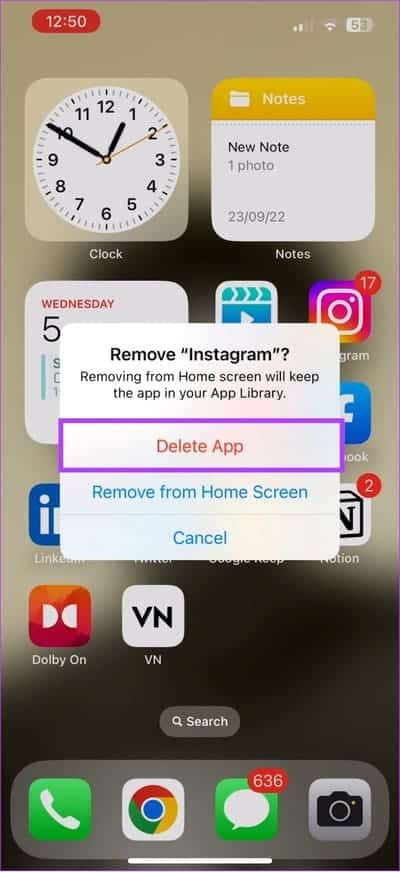
相片4: 現在,打開 App Store 並蒐索 Instagram。
相片5: 你所要做的就是按下 得到 或點擊一個圖標 下載.
9. 使用官方 Instagram 應用替代品
如果您在 Instagram 上仍然遇到標題消失的錯誤,我們建議您使用替代方法。 雖然有很多第三方應用程序,但數據洩露的可能性很高,這可能導致 破解您的 Instagram 帳戶。
因此,這裡有一些 Instagram 應用程序的官方替代品,您可以在問題解決之前使用它們。
1. Android 版 Instagram 精簡版
Instagram Lite 主要為低端 Android 設備設計,是主應用程序的簡化版本,其中許多功能被刪除。 但是,您仍然可以看到帖子的標題並上傳帶有標題的帖子。
2. Instagram 測試版 (Android)
在向平台推送新功能之前,Instagram 首先會在 Beta 版中對其進行測試。 因此,雖然測試版可能存在一些問題,但如果您優先考慮,您可以查看 Instagram 帖子並為其添加標題。
要在您的 Android 智能手機上註冊 Instagram Beta:
相片1: 去 谷歌商店 並蒐索 Instagram.
相片2: 擴張 Instagram頁面 並按下 一體化 之內 加入測試版部分。
到第 3 步: 點擊 ”一體化“ 確認。
同樣,如果您處於測試階段,請嘗試離開該程序並查看您是否可以看到帖子的標題。 要退出 Instagram Beta,請按照上述相同步驟操作,然後點擊離開而不是加入。
10. 向 Instagram 舉報
如果問題仍然存在,您可以將其報告給 Instagram 團隊並等待他們為您修復或推送更新(如果它是一個普遍存在的錯誤)。 您可以查看我們的指南以了解 如何联系 Instagram 報告問題。
隨心所欲地寫
在 Instagram 上發表評論是向您的關注者傳達想法的最佳方式。 許多人花時間寫出令人驚嘆的字幕,當您的字幕沒有出現在 Instagram 上時,您會感到震驚。
通過本指南,我們希望您能夠解決這個問題。 如果您有任何疑問,請將它們放在下面的評論中。